jMeter-데이터베이스 테스트 계획
이 장에서는 데이터베이스 서버를 테스트하기위한 간단한 테스트 계획을 만드는 방법을 살펴 봅니다. 테스트 목적으로 MYSQL 데이터베이스 서버를 사용합니다. 테스트를 위해 다른 데이터베이스를 사용할 수 있습니다. MYSQL에서의 설치 및 테이블 생성에 대해서는 MYSQL Tutorial을 참조하십시오 .
MYSQL이 설치되면 아래 단계에 따라 데이터베이스를 설정하십시오.
이름이 "tutorial"인 데이터베이스를 작성하십시오.
tutorials_tbl 테이블을 만듭니다 .
아래와 같이 tutorials_tbl에 레코드를 삽입하십시오 -
mysql> use TUTORIALS;
Database changed
mysql> INSERT INTO tutorials_tbl
->(tutorial_title, tutorial_author, submission_date)
->VALUES
->("Learn PHP", "John Poul", NOW());
Query OK, 1 row affected (0.01 sec)
mysql> INSERT INTO tutorials_tbl
->(tutorial_title, tutorial_author, submission_date)
->VALUES
->("Learn MySQL", "Abdul S", NOW());
Query OK, 1 row affected (0.01 sec)
mysql> INSERT INTO tutorials_tbl
->(tutorial_title, tutorial_author, submission_date)
->VALUES
->("JAVA Tutorial", "Sanjay", '2007-05-06');
Query OK, 1 row affected (0.01 sec)
mysql>적절한 JDBC 드라이버를 다음 위치에 복사하십시오. /home/manisha/apache-jmeter-2.9/lib.
JMeter 테스트 계획 생성
JMeter를 시작하겠습니다. /home/manisha/apache-jmeter-2.9/bin/jmeter.sh.
사용자 추가
스레드 그룹을 생성하려면
테스트 계획을 마우스 오른쪽 버튼으로 클릭합니다.
추가 → 스레드 (사용자) → 스레드 그룹을 선택합니다.
따라서 스레드 그룹은 테스트 계획 노드 아래에 추가됩니다.
이 스레드 그룹의 이름을 JDBC 사용자 로 바꿉니다 .

스레드 그룹의 기본 속성은 변경하지 않습니다.
JDBC 요청 추가
이제 사용자를 정의 했으므로 사용자가 수행 할 작업을 정의해야합니다. 이 섹션에서 수행 할 JDBC 요청을 지정합니다.
JDBC 사용자 요소를 마우스 오른쪽 단추로 클릭하십시오.
고르다 Add → Config Element → JDBC Connection Configuration.
다음 필드를 설정합니다 (튜토리얼이라는 MySQL 데이터베이스를 사용하고 있습니다)-
풀에 바인딩 된 변수 이름입니다. 구성을 고유하게 식별해야합니다. JDBC 샘플러에서 사용할 구성을 식별하는 데 사용됩니다. 우리는 그것을 test 라고 명명했습니다 .
데이터베이스 URL-jdbc : mysql : // localhost : 3306 / tutorial.
JDBC 드라이버 클래스 : com.mysql.jdbc.Driver.
사용자 이름 : 루트.
비밀번호 : 루트의 비밀번호입니다.
화면의 다른 필드는 아래와 같이 기본값으로 남아 있습니다.
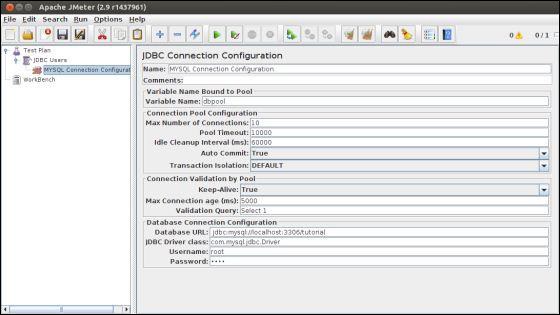
이제 위에서 정의한 JDBC 구성 풀을 참조하는 JDBC 요청을 추가하십시오. JDBC 사용자 요소를 선택하십시오.
마우스 오른쪽 버튼을 클릭하여 추가 메뉴를 가져옵니다.
고르다 Add → Sampler → JDBC Request.
제어판을 보려면이 새 요소를 선택하십시오.
아래와 같이 속성을 편집하십시오-
풀에 바인딩 된 변수 이름입니다. 구성을 고유하게 식별해야합니다. JDBC 샘플러에서 사용할 구성을 식별하는 데 사용됩니다. test 로 명명했습니다 .
이름-배우다.
풀 이름-테스트를 입력하십시오 (구성 요소에서와 동일).
쿼리 유형-선택 문.
SQL 쿼리 문자열 필드를 입력합니다.
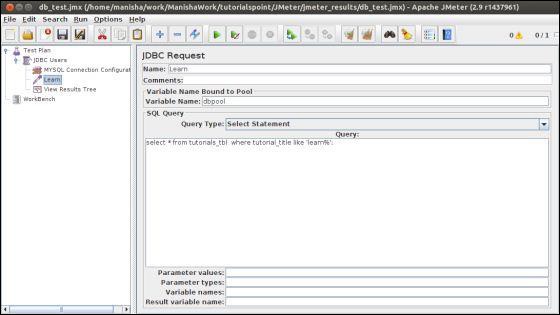
리스너 생성
이제 Listener 요소를 추가하십시오. 이 요소는 JDBC 요청의 모든 결과를 파일에 저장하고 데이터의 시각적 모델을 표시합니다.
JDBC 사용자 요소를 선택하십시오.
View Results Tree 리스너 (Add → Listener → View Results Tree).
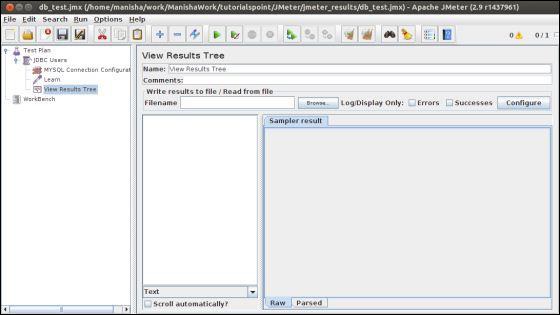
테스트 계획 저장 및 실행
이제 위의 테스트 계획을 db_test.jmx 로 저장합니다 . 다음을 사용하여이 테스트 계획 실행Run → Start 선택권.
출력 확인

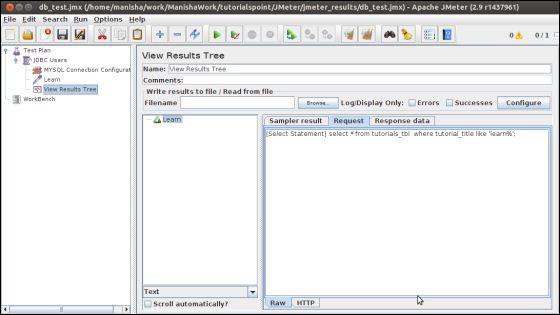

마지막 이미지에서 두 개의 레코드가 선택되었음을 알 수 있습니다.